Вопрос
Проблема: как исправить неработающую панель управления Nvidia?
Здравствуйте, недавно у меня появилась новая видеокарта Nvidia GeForce 3060. Я хотел изменить некоторые настройки через панель управления Nvidia, но вскоре заметил, что она просто не работает. Когда я пытаюсь открыть его, ничего не происходит - он просто не отвечает. Что я могу сделать, чтобы это исправить? Помощь очень ценится.
Решенный ответ
В наши дни видеокарты представляют собой передовое оборудование - их вычислительная мощность выросла до невиданных ранее высот. Без сомнения, каждый из таких графических процессоров имеет множество параметров, которыми обычно можно управлять с помощью программного обеспечения, предоставляемого производителем оборудования.
Nvidia, ведущий бренд GeForce в области разработки графических процессоров, помимо других приложений, предоставляет пользователям панель управления Nvidia. и драйверы, чтобы предоставить пользователям больше контроля, позволяя им настраивать разрешение, цвет, масштабирование, качество графики, FPS (кадров в секунду) и другие настройки. Это программное обеспечение предоставляется каждому, кто устанавливает видеокарту Nvidia, хотя его также можно загрузить из других источников, таких как Microsoft Store.
К сожалению, не у всех получается гладкая работа с программным обеспечением оборудования. Согласно многочисленным сообщениям пользователей,[1] Панель управления Nvidia у них не работает. Другие сказали, что он не отвечает, хотя элементы UI (пользовательского интерфейса) присутствуют - кнопки не нажимаются, настройки невозможно изменить.
Причин, по которым панель управления Nvidia не открывается, может быть много, включая чрезмерно агрессивный антивирус, поврежденные записи реестра Windows, поврежденные драйверы,[2] завис процесс и многое другое. Как всегда, универсального решения для всех не существует, поэтому необходимо выполнить немало действий по устранению неполадок.
В этой статье мы постараемся помочь вам решить проблему с неработающей панелью управления Nvidia с помощью нескольких решений, представленных ниже. Эта статья из серии попыток помочь пользователям решить проблемы, связанные с драйверами Nvidia, Ошибки недопустимого изображения, проблемы с установкой, проблемы с подключением, удаление драйвера, и многое другое.
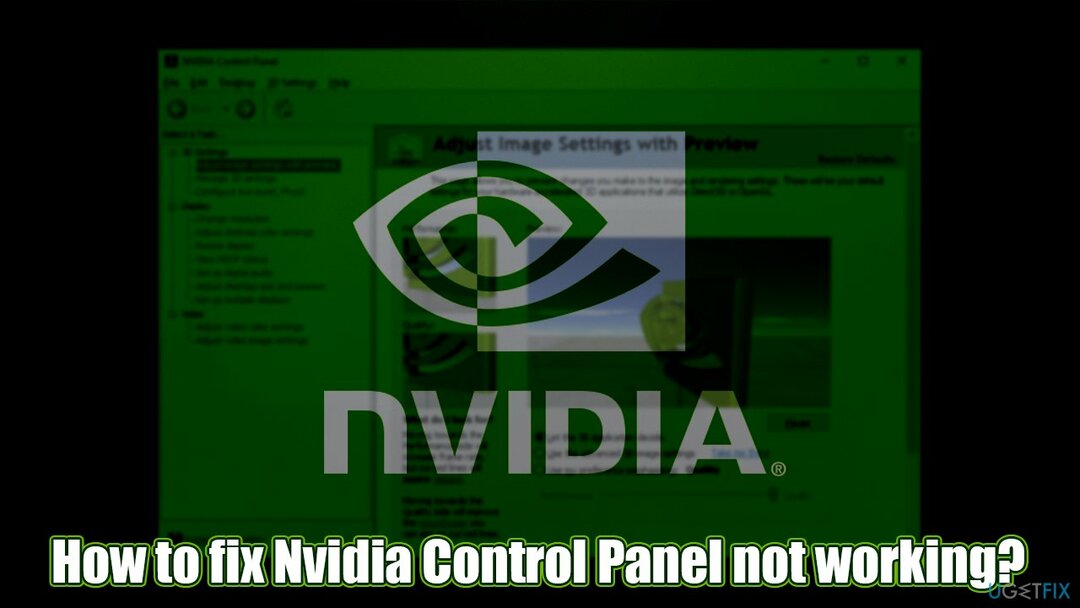
Прежде чем приступить к следующим решениям, мы также хотели бы предложить вам попробовать решить эту проблему с помощью ReimageСтиральная машина Mac X9 - приложение для автоматического восстановления, которое может исправить основные проблемы в системе Windows, если причиной являются, например, поврежденные файлы реестра или отсутствующие файлы DLL. Кроме того, приложение также может удалять вредоносные программы, исправлять повреждения, вызванные вирусами, останавливать синий экран и другие ошибки в течение нескольких минут, избавляя вас от необходимости переустанавливать всю операционную систему в худшем случае.
Примечание: некоторые люди ошибочно полагают, что панель управления Nvidia отсутствует, хотя это не так. Все, что вам нужно сделать, это перейти в раздел «Приложения и функции», чтобы найти его. Кроме того, вы можете ввести имя на панели поиска Windows и нажать Enter.
Исправить 1. Завершите соответствующие процессы через диспетчер задач.
Для восстановления поврежденной системы необходимо приобрести лицензионную версию Reimage Reimage.
Одна из основных причин, по которой панель управления Nvidia не отвечает, связана с зависанием процесса в фоновом режиме. Это, безусловно, самый простой способ решить эту проблему.
- Нажмите Ctrl + Shift + Esc на клавиатуре, чтобы вызвать Диспетчер задач
- Нажмите Подробнее
- Находить Панель управления NVIDIA задача приложения
-
Щелкните правой кнопкой мыши и выберите Завершить задачу
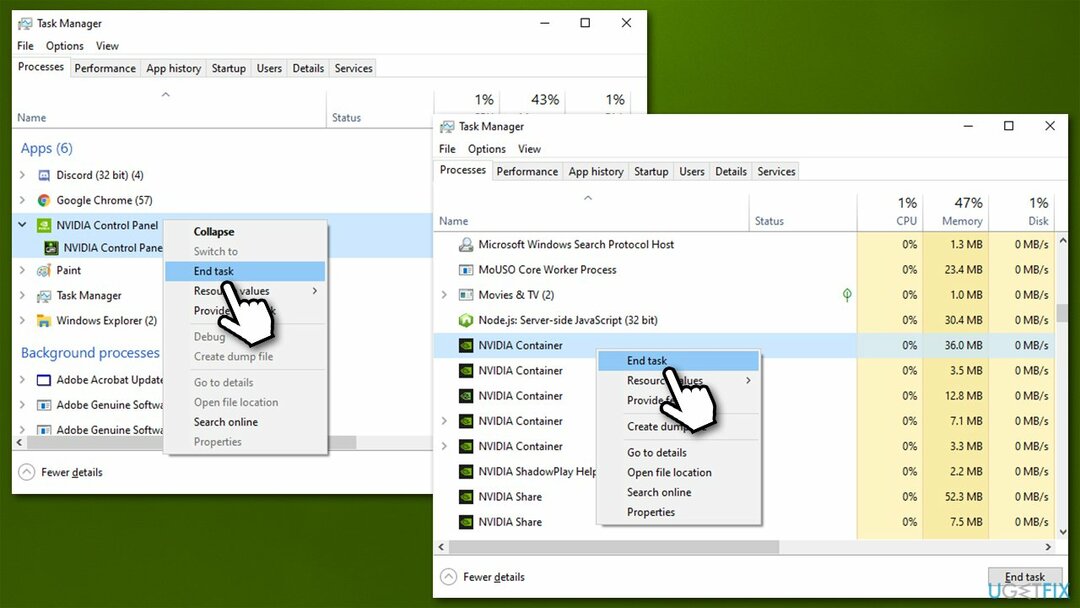
- Прокрутите вниз и найдите Контейнер Nvidia процесс - закрыть
- Теперь попробуйте запустить приложение еще раз и посмотрите, решена ли проблема.
Исправить 2. Умеренно отключите антивирус
Для восстановления поврежденной системы необходимо приобрести лицензионную версию Reimage Reimage.
В некоторых случаях стороннее антивирусное программное обеспечение может мешать или блокировать определенные приложения из-за ложного срабатывания.[3] идентификации. Поэтому вам следует либо отключить программное обеспечение безопасности и посмотреть, помогает ли это, либо удалить его вообще. Имейте в виду, что незащищенная Windows опасна, поэтому убедитесь, что тем временем работает другой антивирус.
Если у вас есть платное приложение безопасности, которое вы хотите продолжать использовать, вы всегда можете сделать исключение для Панели управления Nvidia в ее настройках. Если вы не знаете, как это сделать, посетите официальный сайт разработчика приложения для получения подробных инструкций.
Исправить 3. Переустановите драйверы Nvidia
Для восстановления поврежденной системы необходимо приобрести лицензионную версию Reimage Reimage.
В некоторых случаях поврежденная установка драйверов может вызвать сбой в работе программного обеспечения Nvidia. Поэтому вам следует сначала удалить драйверы графического процессора, а затем установить новую копию самой новой версии.
- Щелкните правой кнопкой мыши на Начинать и выбрать Диспетчер устройств
- Расширять Видеоадаптеры раздел
- Щелкните правой кнопкой мыши на своем GPU и выберите Удалить устройство
- Когда появится всплывающее окно, отметьте Удалите программный драйвер для этого устройства из вашей системы.
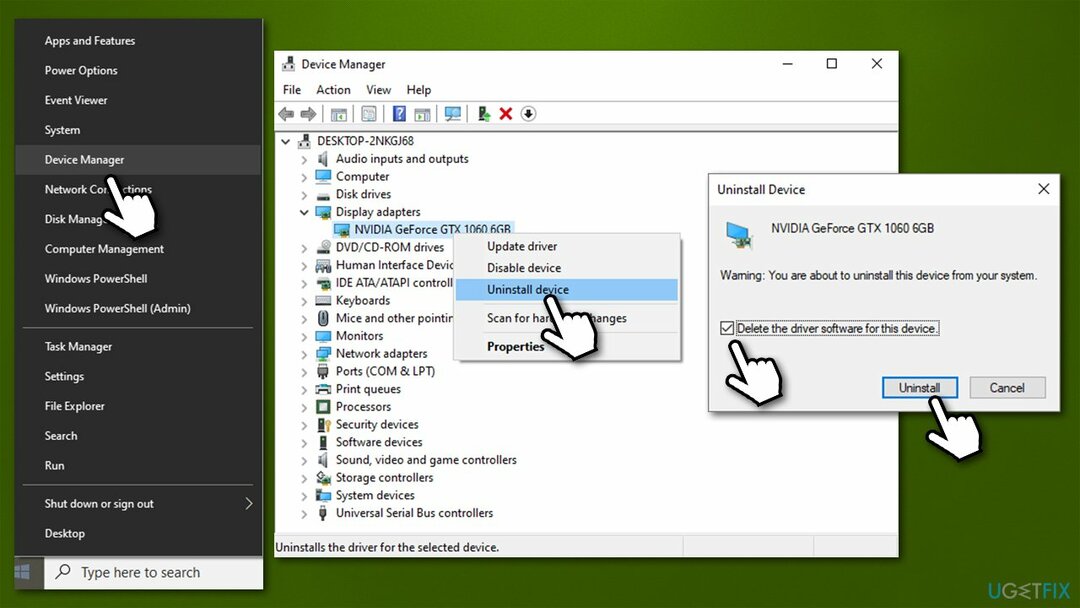
- Нажмите Удалить
- Перезагрузить твой компьютер.
Теперь вам нужно найти новейшие драйверы для вашей видеокарты. Хотя для этой цели можно использовать диспетчер устройств, это не оптимальное решение, так как часто не удается найти самые последние драйверы для вашего оборудования. Вместо этого вам следует посетить Nvidia's Официальный сайтВне зависимости от модели вашего графического процессора загрузите и установите драйверы вручную. Если вы обнаружите, что это слишком много работы - не проблема, вам следует вместо этого полагаться на автоматическое обновление драйверов, такое как DriverFix, и вам больше никогда не придется беспокоиться о проблемах несовместимости драйверов. Кроме того, это сэкономит вам много времени.
Исправить 4. Восстановите и сбросьте приложение панели управления Nvidia
Для восстановления поврежденной системы необходимо приобрести лицензионную версию Reimage Reimage.
- Щелкните правой кнопкой мыши на Начинать и выберите Приложения и функции
- Прокрутите вниз, пока не найдете Панель управления Nvidia запись и щелкните ее один раз
- Выбирать Расширенные опции
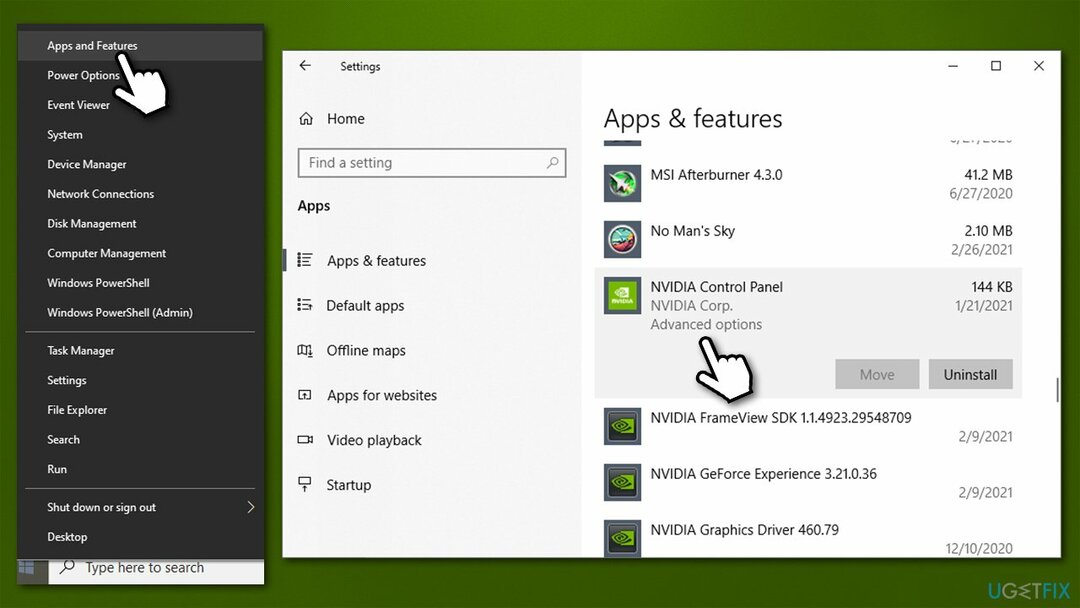
- Находить Перезагрузить раздел и щелкните Ремонт
- Дождитесь завершения ремонта и проверьте, сработало ли
- Если нет, вернитесь к настройкам приложения и нажмите Перезагрузить возможность сбросить его.
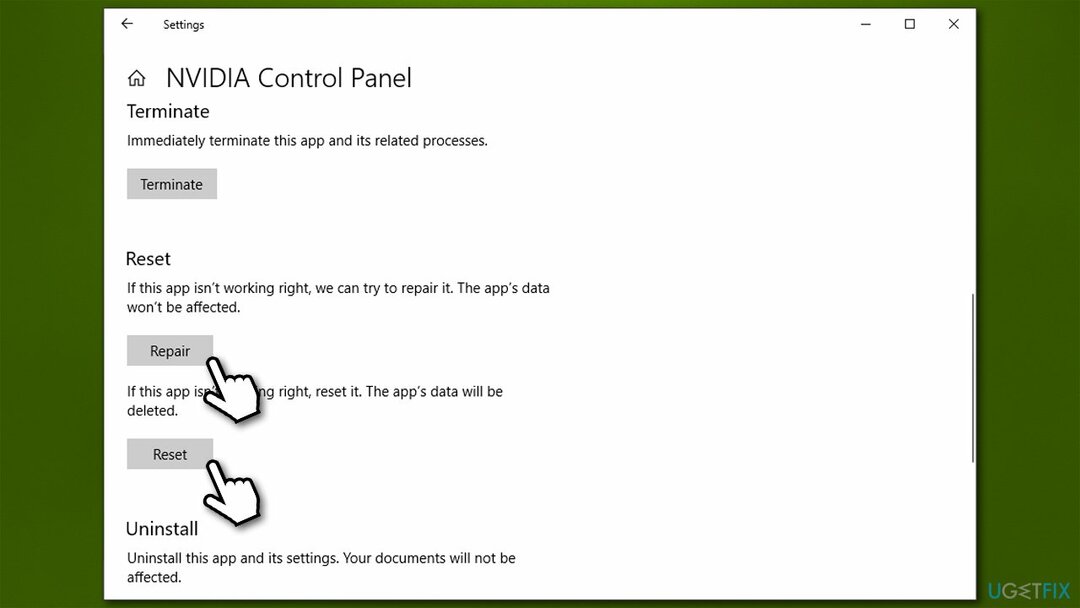
Исправить 5. Удалите приложение и загрузите его из Microsoft Store.
Для восстановления поврежденной системы необходимо приобрести лицензионную версию Reimage Reimage.
- Щелкните правой кнопкой мыши на Начинать и выберите Приложения и функции
-
Найдите панель управления Nvidia и нажмите Удалить
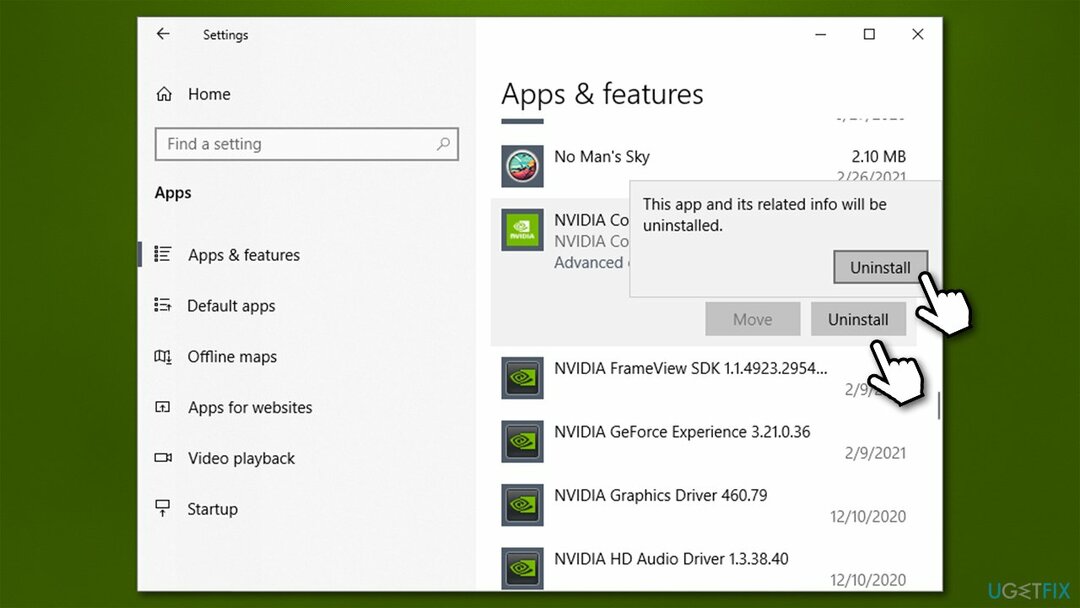
- Подтвердить с помощью Удалить
- Перейти к Магазин Microsoft и установить приложение через там.
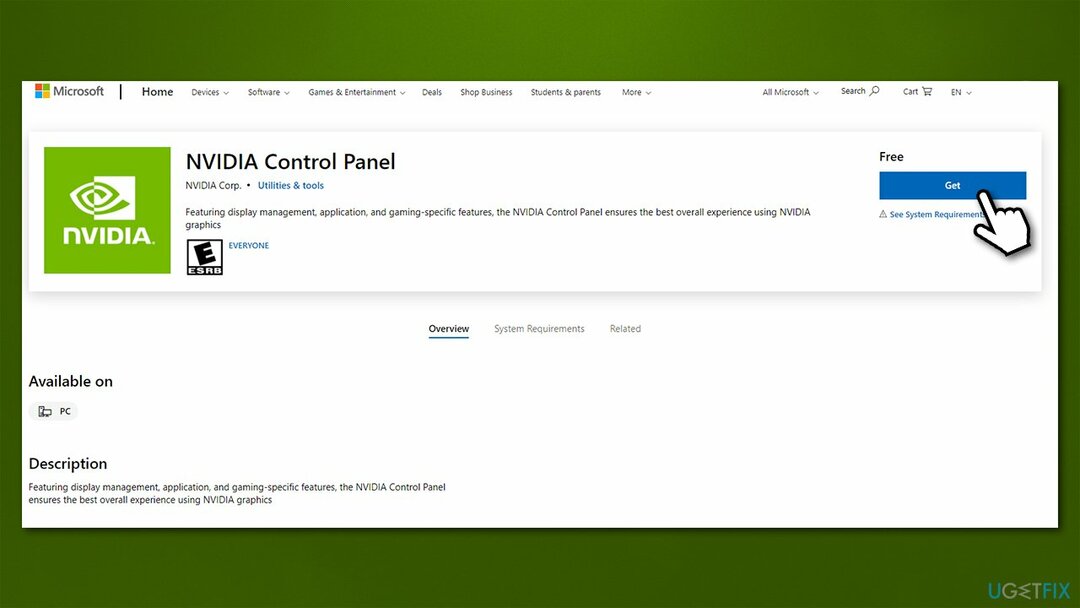
Исправить 6. Проверьте услуги Nvidia
Для восстановления поврежденной системы необходимо приобрести лицензионную версию Reimage Reimage.
Точно так же, как в вашей операционной системе работает множество служб, приложения, установленные в Windows, делают то же самое. Таким образом, чтобы гарантировать, что все компоненты Nvidia работают нормально, вы должны убедиться, что ее службы включены и работают:
- Введите Услуги в поиске Windows и нажмите Входить
- Находить Сервис Nvidia Display Container LS
- Щелкните правой кнопкой мыши и выберите Характеристики
- В разделе Тип запуска щелкните раскрывающееся меню и выберите Автоматическая
- Нажмите Начинать, тогда Применять и В ПОРЯДКЕ
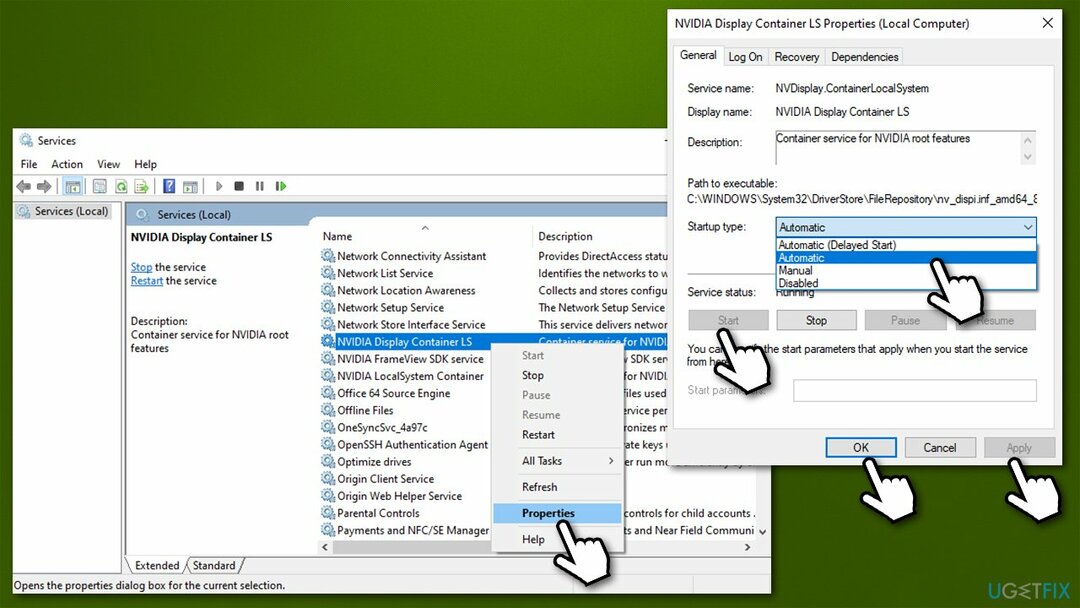
- Теперь сделайте то же самое с остальными сервисами Nvidia - SDK для Nvidia FrameView и Контейнер NVIDIA LocalSystem.
Если эти службы уже были настроены на автоматический режим и работали, просто щелкните правой кнопкой мыши на каждом из них и выберите Начать сначала.
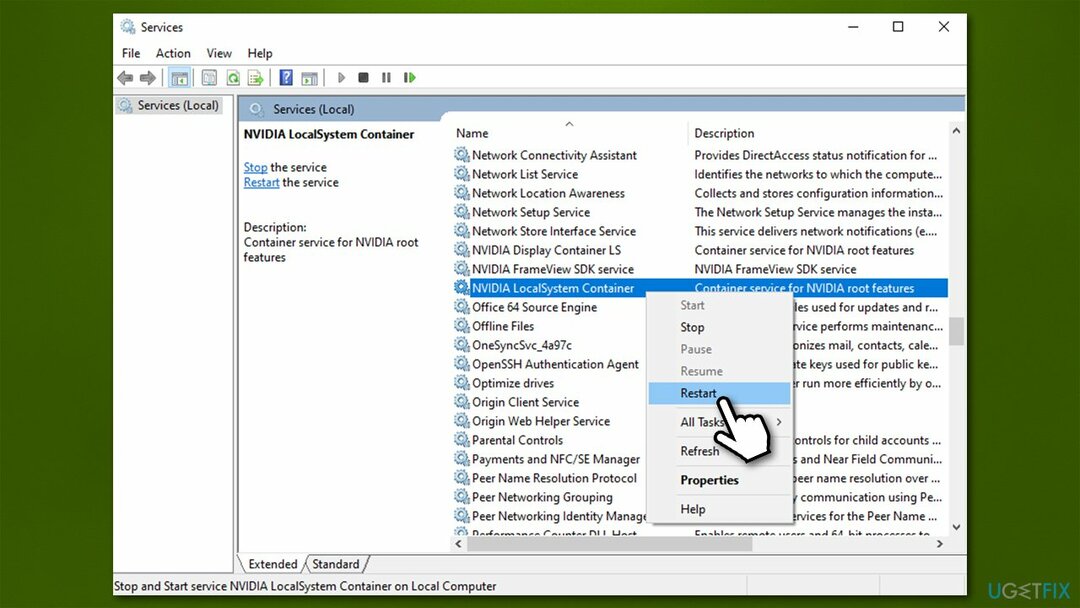
Исправляйте ошибки автоматически
Команда ugetfix.com делает все возможное, чтобы помочь пользователям найти лучшие решения для устранения их ошибок. Если вы не хотите бороться с методами ручного ремонта, используйте автоматическое программное обеспечение. Все рекомендованные продукты были протестированы и одобрены нашими профессионалами. Инструменты, которые можно использовать для исправления ошибки, перечислены ниже:
Предложение
сделай это сейчас!
Скачать FixСчастье
Гарантия
сделай это сейчас!
Скачать FixСчастье
Гарантия
Если вам не удалось исправить ошибку с помощью Reimage, обратитесь за помощью в нашу службу поддержки. Сообщите нам все подробности, которые, по вашему мнению, нам следует знать о вашей проблеме.
Этот запатентованный процесс восстановления использует базу данных из 25 миллионов компонентов, которые могут заменить любой поврежденный или отсутствующий файл на компьютере пользователя.
Для восстановления поврежденной системы необходимо приобрести лицензионную версию Reimage инструмент для удаления вредоносных программ.

VPN имеет решающее значение, когда дело доходит до конфиденциальность пользователя. Онлайн-трекеры, такие как файлы cookie, могут использоваться не только платформами социальных сетей и другими веб-сайтами, но также вашим интернет-провайдером и правительством. Даже если вы примените самые безопасные настройки через веб-браузер, вас все равно можно будет отслеживать через приложения, подключенные к Интернету. Кроме того, браузеры, ориентированные на конфиденциальность, такие как Tor, не являются оптимальным выбором из-за пониженной скорости соединения. Лучшее решение для вашей максимальной конфиденциальности - это Частный доступ в Интернет - быть анонимным и безопасным в сети.
Программное обеспечение для восстановления данных - один из вариантов, который может вам помочь восстановить ваши файлы. После удаления файла он не исчезает в воздухе - он остается в вашей системе до тех пор, пока поверх него не записываются новые данные. Восстановление данных Pro это программа для восстановления, которая ищет рабочие копии удаленных файлов на вашем жестком диске. Используя этот инструмент, вы можете предотвратить потерю ценных документов, школьных заданий, личных фотографий и других важных файлов.